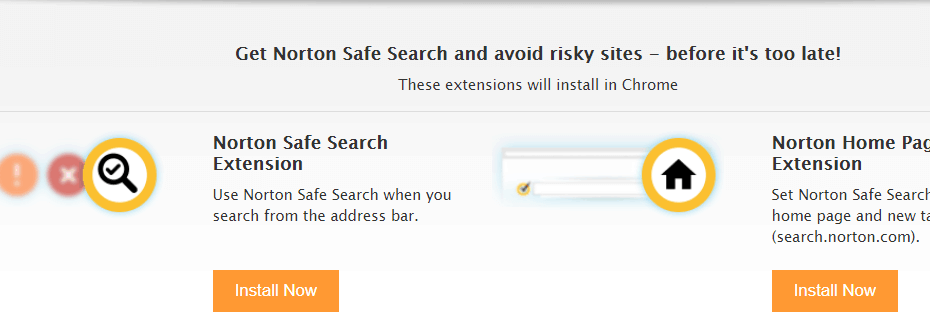Às vezes, as extensões podem causar esse problema no Edge
- O recurso Microsoft Edge Share permite que os usuários compartilhem conteúdo da Web com outros usuários.
- Bugs de aplicativos podem causar mau funcionamento dos recursos do Microsoft Edge Share.
- Atualizar o navegador Windows Microsoft Edge corrigirá problemas com os recursos de compartilhamento do navegador Edge.

Você merece um navegador melhor! 350 milhões de pessoas usam o Opera diariamente, uma experiência de navegação completa que vem com vários pacotes integrados, maior consumo de recursos e excelente design.Veja o que o Opera pode fazer:
- Migração fácil: use o assistente do Opera para transferir dados existentes, como favoritos, senhas, etc.
- Otimize o uso de recursos: sua memória RAM é usada com mais eficiência do que o Chrome
- Privacidade aprimorada: VPN gratuita e ilimitada integrada
- Sem anúncios: bloqueador de anúncios integrado acelera o carregamento de páginas e protege contra mineração de dados
- Baixar Opera
O navegador Windows Microsoft Edge oferece uma maneira rápida e confiável de compartilhar conteúdo da Web com outras pessoas. No entanto, os usuários encontram problemas ao usar os recursos compartilhados do Microsoft Edge em seus dispositivos.
Portanto, este guia o guiará pelas causas dos recursos compartilhados no Microsoft Edge que não funcionam e como habilitá-los. Como alternativa, você pode ler sobre como corrigir o Microsoft Edge não se conectando à internet no seu dispositivo.
Por que o recurso de compartilhamento não está funcionando no Edge?
A função de recursos compartilhados no navegador Microsoft Edge pode funcionar incorretamente devido aos seguintes motivos:
- bug do aplicativo – Bugs são vírus ou malware no código de programação de um aplicativo de software que pode fazer com que um aplicativo não funcione conforme o esperado. Assim, um bug do aplicativo no Microsoft Edge pode afetar a função de compartilhamento e impedir seu desempenho.
- Conflito de extensão – A instalação de aplicativos de software de terceiros que aprimoram o navegador pode afetar o desempenho do navegador. Portanto, um software de extensão incompatível pode afetar os recursos de compartilhamento do Microsoft Edge.
O motivo listado acima pode causar mau funcionamento da função de compartilhamento do Microsoft Edge e varia em diferentes PCs.
O que posso fazer se o recurso de compartilhamento não estiver funcionando no Edge?
Os usuários devem aplicar o seguinte antes de tentar a solução de problemas avançada:
- Feche e reabra o navegador Microsoft Edge.
- Reinicie seu dispositivo Windows.
- Feche todos os aplicativos em execução em segundo plano.
Você pode prosseguir com a solução de problemas avançada a seguir se o erro persistir.
- Abra o Microsoft borda. Clique no três pontos e clique com o botão direito do mouse no Compartilhar opção.
- Selecione Ocultar da barra de ferramentas para ocultar o botão de compartilhamento.

- Repita os passos 1 e 2 e selecione Mostrar na barra de ferramentas para mostrar o botão de compartilhamento.
O processo acima habilitará e desabilitará o botão Compartilhar na barra de ferramentas do Microsoft Edge.
2. Limpe o cache e os cookies do Microsoft Edge
- Lançar o Microsoft borda aplicativo em seu dispositivo. Clique no três pontos no canto superior direito e selecione Configurações.

- No menu do painel lateral esquerdo, selecione o Privacidade, pesquisa e serviços opção. Navegue até o Limpar dados de navegação seção e selecione a Escolha o que limpar opção.

- Selecione Tempo todo de intervalo de tempo na parte superior, marque as caixas ao lado de Cookies e outros dados do site, e a Imagens e arquivos em cache opção. Em seguida, clique em Limpe Agora.

Dica de especialista:
PATROCINADAS
Alguns problemas do PC são difíceis de resolver, especialmente quando se trata de repositórios corrompidos ou arquivos ausentes do Windows. Se você estiver tendo problemas para corrigir um erro, seu sistema pode estar parcialmente quebrado.
Recomendamos a instalação do Restoro, uma ferramenta que fará uma varredura em sua máquina e identificará qual é a falha.
Clique aqui para baixar e começar a reparar.
Limpar o cache e os cookies do navegador solucionará todos os dados pré-armazenados sobre uma página da Web que podem afetar o desempenho do navegador. Confira nosso guia sobre como limpar o cache do computador no Windows 11
- Como ativar o modo Internet Explorer (IE) no Microsoft Edge
- Microsoft Edge não está atualizando? Como forçá-lo manualmente
- Algo deu errado no Bing: como contornar esse erro
- Microsoft Edge piscando no Windows: corrigido
- Como desinstalar extensões de borda: 4 maneiras de escolher
3. Atualize o aplicativo Microsoft Edge
- Abra o Microsoft borda aplicativo em seu dispositivo. Clique no três pontos no canto superior direito e selecione o Ajuda e comentários opção.
- Selecione Sobre o Microsoft Edge no menu lateral. O Microsoft Edge verificará automaticamente se há atualizações no Sobre a página se houver algum.

- Ative o Baixar atualização em conexões limitadas para permitir o download e a instalação do aplicativo.

A atualização do software do navegador Windows Edge corrigirá todos os bugs nas versões anteriores. Ler sobre como baixar e instalar o Microsoft Edge Offline Installer para 32/64 bits computadores.
4. Remover extensões do navegador
- Abra o Microsoft borda navegador e clique no botão três pontos no canto superior direito. Navegue e clique em Extensões.

- Selecione na lista de Extensões e clique em Gerenciar extensões.
- Desative o Extensão para desativá-lo e verificar se o erro persiste.

- Repita este processo para todas as extensões para encontrar as extensões que estão causando o erro.
- Selecione Remover para remover as extensões que estão causando o erro.
A remoção das extensões do navegador corrigirá problemas com as extensões que causam mau funcionamento do navegador. Você pode ler detalhes passo a passo para visualizar as extensões do navegador no Windows.
5. Desativar o Firewall do Windows
- Clique no Começar botão, digite painel de controle, então aperte Digitar para abrir o Painel de controle.
- Selecione os Firewall do Windows Defender opção.
- Clique no Ativar ou desativar o Firewall do Windows Defender opção do lado esquerdo.

- Vou ao Configurações de rede privada e configurações de rede pública, em seguida, clique nos botões de opção para o Desative o Firewall do Windows Defender (não recomendado) opção.

- Sair do Painel de controle e reinicie o seu PC.
Desativar o Windows Defender solucionará problemas de interferência do Windows Defender com o navegador Edge.
Confira nosso guia em como desabilitar windows defender se você encontrar problemas com ele.
Você também pode ler como corrigir o Microsoft Edge não abrindo no seu dispositivo Windows. Ainda mais, confira como corrigir o Microsoft Edge quando está lento em dispositivos Windows.
Não hesite em nos informar qual solução funcionou na área de comentários abaixo.
Ainda tendo problemas? Corrija-os com esta ferramenta:
PATROCINADAS
Se os conselhos acima não resolverem seu problema, seu PC pode ter problemas mais profundos no Windows. Nós recomendamos baixando esta ferramenta de reparo de PC (classificado como Ótimo no TrustPilot.com) para resolvê-los facilmente. Após a instalação, basta clicar no botão Inicia escaneamento botão e, em seguida, pressione Reparar tudo.

![Mais de 10 melhores extensões Microsoft Edge [lista atualizada]](/f/0ba6254a1a43c542b1feb14ccebb1e1d.webp?width=300&height=460)